在 Visual Studio 中查看虛幻引擎記錄
使用適用於虛幻引擎的 Visual Studio Tools 來查看 Visual Studio 內的 UE 記錄。 這非常有用,因為您不需要在 Unreal 編輯器和 Visual Studio 之間切換,即可看到 UE 記錄。
必要條件
必須安裝下列項目:
- Visual Studio 17.10 或更新版本。
- Unreal Engine 5 版或更新版本。
- Visual Studio Tools for Unreal Engine。 如需安裝指示,請參閱安裝 Visual Studio Tools for Unreal Engine。
- 完成快速入門:適用於虛幻引擎的 Visual Studio Tools,下載並建立 Lyra 遊戲,並將其設定為使用適用於虛幻引擎的 Visual Studio Tools。
將虛幻引擎記錄新增至範例,並在 Visual Studio 中查看結果
完成快速入門:適用於虛幻引擎的 Visual Studio Tools,下載並建立 Lyra 遊戲後,按照以下步驟將虛幻引擎記錄新增至 Lyra 遊戲範例,並在 Visual Studio 中查看記錄訊息:
在 Visual Studio 中,開啟
LyraGameplayAbility_RangedWeapon.cpp。 在 [方案總管] 的 [搜尋] 窗格中,或在 [Games]>[LyraStarterGame]>[Source]>[LyraGame]>[Weapons]>[LyraGameplayAbility_RangedWeapon.cpp] 下,搜尋該檔案。在
LyraGameplayAbility_RangedWeapon.cpp中,移至第 477 行。 您應該會看到此函式:void ULyraGameplayAbility_RangedWeapon::OnTargetDataReadyCallback在函式開頭插入下列程式碼:
UE_LOG(LogLyra, Log, TEXT("shot fired"));這會建立與類別LogLyra相關聯的記錄項目,並在呼叫此函式時記錄shot fired。選擇 [偵錯]>[開始偵錯],在 Visual Studio 中執行範例遊戲。 等待虛幻編輯器載入 Lyra 遊戲。
在 Visual Studio 中,從 Visual Studio 主功能表選擇 [檢視]>[其他視窗]>[Unreal Engine 記錄],以開啟 [UE 記錄] 視窗。 或使用 UE 工具列按鈕顯示記錄。 如需工具列的詳細資訊,請參閱需幻引擎工具列。
在 Unreal 編輯器中,選擇工具列上的 [播放] 按鈕 (或
Alt+p),以啟動遊戲。在 Lyra 遊戲中,使用
w、a、s、d鍵,將玩家導覽至 [淘汰] 入口網站。 將玩家置於進入的入口網站以載入遊戲。遊戲執行之後,按一下滑鼠按鍵以觸發。 這會在
LogLyra類別中建立一些記錄項目。 現在LogLyra會出現在下一個步驟的 [類別] 篩選中。篩選 UE 記錄視窗中
LogLyra類別事件以外的所有類別事件,以減少記錄雜訊,如下所示:選擇 [類別] 下拉式清單。 選擇清單頂端的 [(全選)],以清除所有記錄來源。 然後選取 [LogLyra]。 在 [UE 記錄] 視窗中,您應該會看到記錄訊息:shot fired:![虛幻引擎記錄視窗的螢幕擷取畫面,其中顯示「已引發的快照」事件和已選取 LogLyra 的 [類別] 下拉清單。](../media/vs-unreal-engine-log.png)
事件會位於記錄底部,因此您可能必須向下捲動才能看到它們。 您也可以選擇 [清除] 按鈕來清除記錄,然後再次觸發以查看記錄訊息。
如果您發現字型色彩難以閱讀,您可以在 [工具]>[選項]>[環境]>[字型和色彩] 下調整。 變更下列的下拉式清單 [顯示] 設定: 變更為 Unreal Engine Log。 在 [顯示項目] 中,選取 [記錄],並將 [項目前景色彩] 變更為更容易看到的色彩。
當您偵錯時開啟 UE 記錄視窗很方便,因為您不需要切換至 Unreal 編輯器,即可看到它們。
Unreal Engine 記錄選項
從 Visual Studio 2022 17.12 開始,使用 [工具]>[選項]>[Unreal Engine] 來設定 Unreal Engine 記錄視窗。 在 [一般] 索引標籤上,Unreal Engine 記錄視窗的下列選項可在 [記錄工具視窗] 下取得:
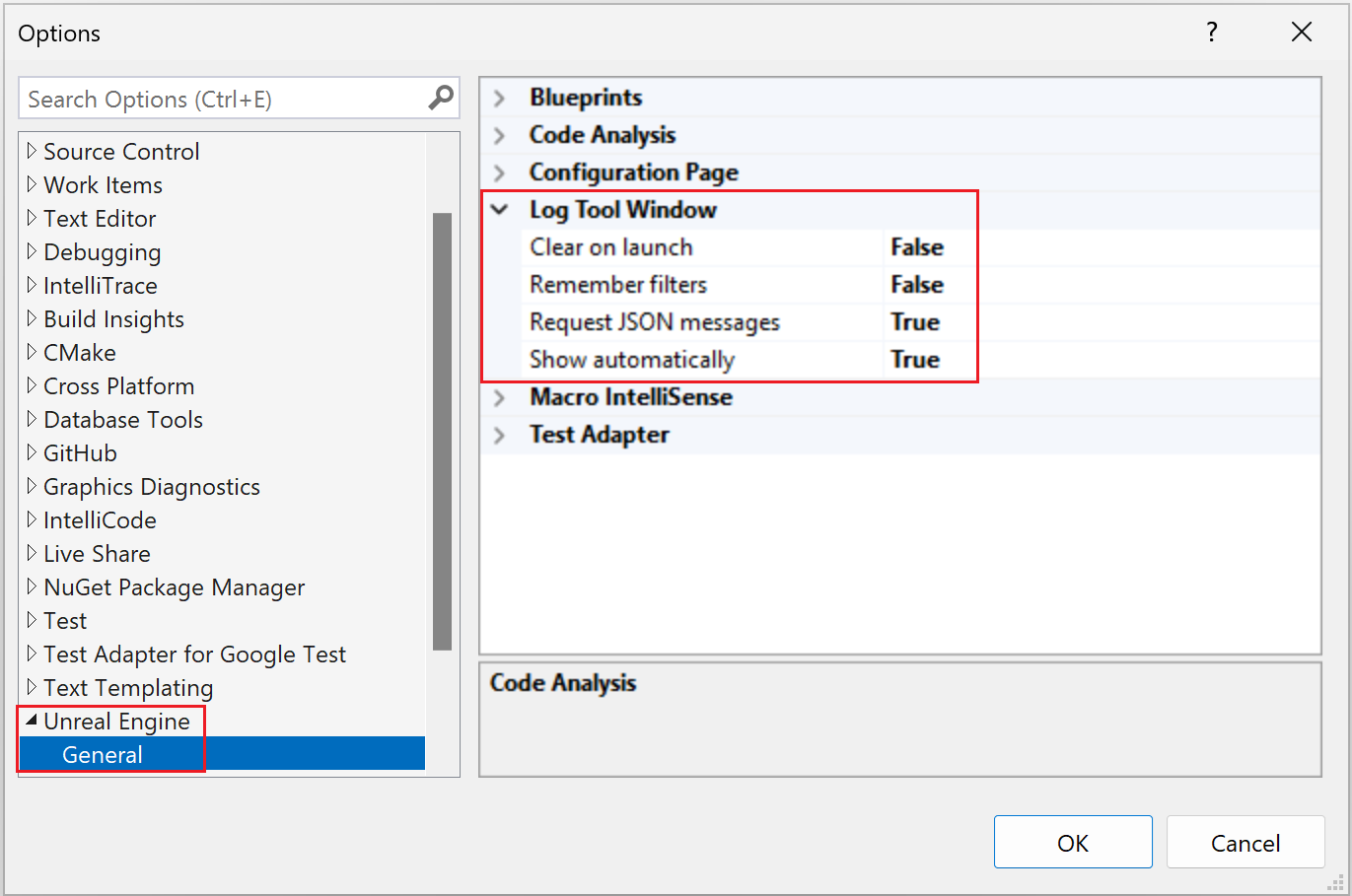
- [啟動時清除]:在遊戲啟動時清除記錄視窗。
- [記住篩選條件]:請記住您在關閉 Visual Studio 時在記錄視窗中設定的篩選條件。
- [要求 JSON 訊息]:要求 JSON 格式的記錄項目。 JSON 提供易於以程式設計方式剖析和處理的結構格式。 這可讓您更輕鬆地從記錄訊息擷取特定資訊,例如錯誤詳細資料、時間戳記和其他中繼資料。
- [自動顯示]:在 Visual Studio 中啟動遊戲時,自動顯示記錄視窗。
相關內容
Visual Studio Tools for Unreal Engine
在 Visual Studio 中新增虛幻引擎類別、模組和外掛程式
在 Visual Studio 中查看虛幻引擎藍圖
在 Visual Studio 中查看虛幻引擎記錄
在 Visual Studio 中查看虛幻引擎巨集